任务管理器被禁用时的三种恢复方法
- 格式:docx
- 大小:14.45 KB
- 文档页数:1
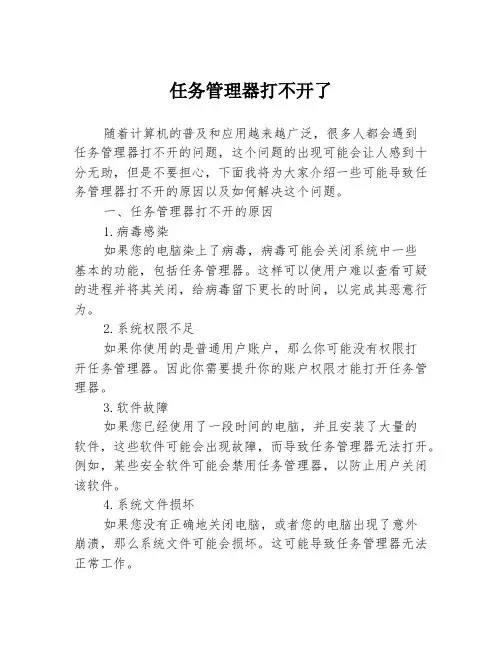
任务管理器打不开了随着计算机的普及和应用越来越广泛,很多人都会遇到任务管理器打不开的问题,这个问题的出现可能会让人感到十分无助,但是不要担心,下面我将为大家介绍一些可能导致任务管理器打不开的原因以及如何解决这个问题。
一、任务管理器打不开的原因1.病毒感染如果您的电脑染上了病毒,病毒可能会关闭系统中一些基本的功能,包括任务管理器。
这样可以使用户难以查看可疑的进程并将其关闭,给病毒留下更长的时间,以完成其恶意行为。
2.系统权限不足如果你使用的是普通用户账户,那么你可能没有权限打开任务管理器。
因此你需要提升你的账户权限才能打开任务管理器。
3.软件故障如果您已经使用了一段时间的电脑,并且安装了大量的软件,这些软件可能会出现故障,而导致任务管理器无法打开。
例如,某些安全软件可能会禁用任务管理器,以防止用户关闭该软件。
4.系统文件损坏如果您没有正确地关闭电脑,或者您的电脑出现了意外崩溃,那么系统文件可能会损坏。
这可能导致任务管理器无法正常工作。
5.操作系统版本不兼容如果您的操作系统版本太老,那么您可能无法打开任务管理器。
在最新的操作系统版本中,Microsoft通常会修复一些安全漏洞,并添加新功能。
二、如何解决任务管理器打不开的问题1.扫描病毒如果您怀疑您的电脑中有病毒,那么您需要运行一次反病毒扫描程序。
您可以手动运行您的反病毒软件,或者使用Windows Defender来运行一次全面的反病毒扫描程序,以查找并清除任何潜在的病毒和恶意软件。
2.提升账户权限如果您的账户权限不够高,您可能无法打开任务管理器。
在这种情况下,您需要提升您的账户权限。
请登录到管理员账户,或者联系管理员,以获得更高的账户权限。
3.使用备选方法打开任务管理器如果您无法打开任务管理器,您可以使用备选方法打开它。
例如,您可以按下Ctrl+Shift+Esc组合键,或是右键单击任务栏并选择“启动任务管理器”。
4.修复系统文件如果系统文件损坏导致任务管理器无法打开,那么您可以使用Windows操作系统自带的SFC工具来修复系统文件。

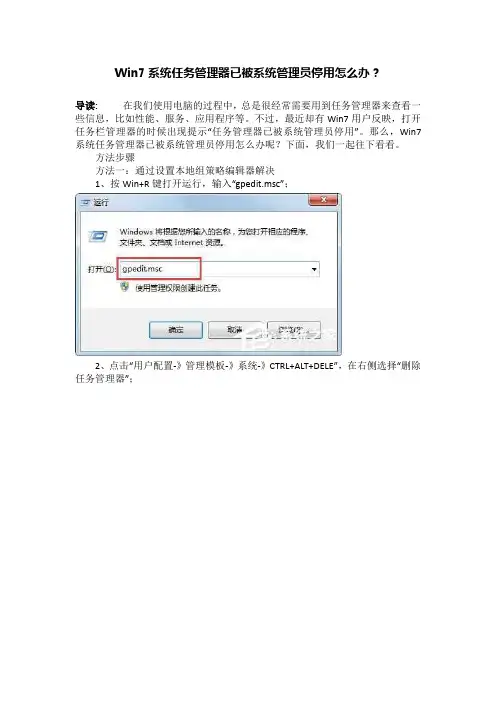
Win7系统任务管理器已被系统管理员停用怎么办?
导读:在我们使用电脑的过程中,总是很经常需要用到任务管理器来查看一些信息,比如性能、服务、应用程序等。
不过,最近却有Win7用户反映,打开任务栏管理器的时候出现提示“任务管理器已被系统管理员停用”。
那么,Win7系统任务管理器已被系统管理员停用怎么办呢?下面,我们一起往下看看。
方法步骤
方法一:通过设置本地组策略编辑器解决
1、按Win+R键打开运行,输入“gpedit.msc”;
2、点击“用户配置-》管理模板-》系统-》CTRL+ALT+DELE”,在右侧选择“删除任务管理器”;
3、双击进去“删除任务管理器”,改为“未配置”,点击确定就解决问题了。
方法二:通过修改注册表解决
1、按Win+R键打开运行,输入“regedit”,点击确定;
2、进去注册表编辑器之后,点击“HKEY_CURRENT_USER\Software\Microsoft\Windows\CurrentVersion\Policies”,然后在Policies文件夹上新建项System,在System上新建字符串DisableTaskmgr;
3、将DisableTaskmgr的值设置为00000000,点击确定之后,重启电脑就不再出现任务管理器已被系统管理员停用的问题了。
以上就是Win7系统任务管理器已被系统管理员停用的具体解决方法,按照
以上方法进行操作,相信再次打开任务管理器的时候就不会再出现该提示了。
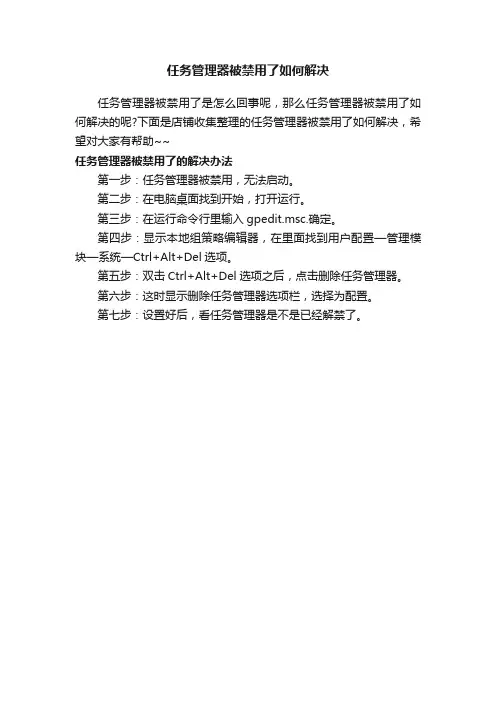
任务管理器被禁用了如何解决
任务管理器被禁用了是怎么回事呢,那么任务管理器被禁用了如何解决的呢?下面是店铺收集整理的任务管理器被禁用了如何解决,希望对大家有帮助~~
任务管理器被禁用了的解决办法
第一步:任务管理器被禁用,无法启动。
第二步:在电脑桌面找到开始,打开运行。
第三步:在运行命令行里输入gpedit.msc.确定。
第四步:显示本地组策略编辑器,在里面找到用户配置—管理模块—系统—Ctrl+Alt+Del选项。
第五步:双击Ctrl+Alt+Del选项之后,点击删除任务管理器。
第六步:这时显示删除任务管理器选项栏,选择为配置。
第七步:设置好后,看任务管理器是不是已经解禁了。
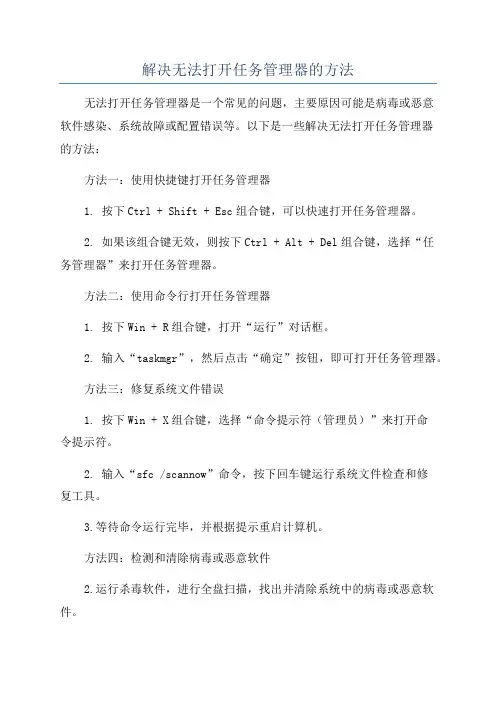
解决无法打开任务管理器的方法无法打开任务管理器是一个常见的问题,主要原因可能是病毒或恶意软件感染、系统故障或配置错误等。
以下是一些解决无法打开任务管理器的方法:方法一:使用快捷键打开任务管理器1. 按下Ctrl + Shift + Esc组合键,可以快速打开任务管理器。
2. 如果该组合键无效,则按下Ctrl + Alt + Del组合键,选择“任务管理器”来打开任务管理器。
方法二:使用命令行打开任务管理器1. 按下Win + R组合键,打开“运行”对话框。
2. 输入“taskmgr”,然后点击“确定”按钮,即可打开任务管理器。
方法三:修复系统文件错误1. 按下Win + X组合键,选择“命令提示符(管理员)”来打开命令提示符。
2. 输入“sfc /scannow”命令,按下回车键运行系统文件检查和修复工具。
3.等待命令运行完毕,并根据提示重启计算机。
方法四:检测和清除病毒或恶意软件2.运行杀毒软件,进行全盘扫描,找出并清除系统中的病毒或恶意软件。
3.在完成杀毒软件的全盘扫描后,重新启动计算机。
方法五:检查和修复系统配置错误1. 按下Win + X组合键,选择“计算机管理”来打开计算机管理控制台。
2.在左侧窗格中,点击“服务和应用程序”下的“服务”。
3.在右侧窗格中,找到“任务计划程序服务”,确保其状态为“正在运行”。
4.如果“任务计划程序服务”未在运行,则右键点击该服务,选择“启动”。
方法六:重置任务管理器注册表设置1. 按下Win + R组合键,打开“运行”对话框。
4. 在“System”下,找到名为“DisableTaskMgr”的键,如果存在,则将其值设置为“0”。
5. 如果不存在“DisableTaskMgr”键,则右键点击“System”,选择“新建” > “DWORD (32位)值”来创建一个新的键,并将其命名为“DisableTaskMgr”,然后将其值设置为“0”。

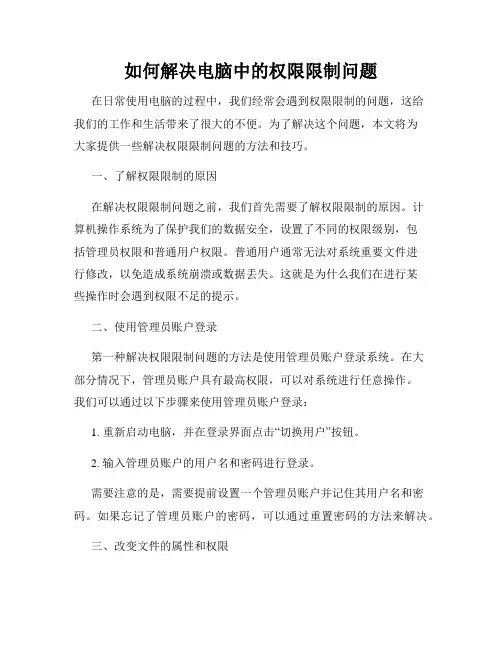
如何解决电脑中的权限限制问题在日常使用电脑的过程中,我们经常会遇到权限限制的问题,这给我们的工作和生活带来了很大的不便。
为了解决这个问题,本文将为大家提供一些解决权限限制问题的方法和技巧。
一、了解权限限制的原因在解决权限限制问题之前,我们首先需要了解权限限制的原因。
计算机操作系统为了保护我们的数据安全,设置了不同的权限级别,包括管理员权限和普通用户权限。
普通用户通常无法对系统重要文件进行修改,以免造成系统崩溃或数据丢失。
这就是为什么我们在进行某些操作时会遇到权限不足的提示。
二、使用管理员账户登录第一种解决权限限制问题的方法是使用管理员账户登录系统。
在大部分情况下,管理员账户具有最高权限,可以对系统进行任意操作。
我们可以通过以下步骤来使用管理员账户登录:1. 重新启动电脑,并在登录界面点击“切换用户”按钮。
2. 输入管理员账户的用户名和密码进行登录。
需要注意的是,需要提前设置一个管理员账户并记住其用户名和密码。
如果忘记了管理员账户的密码,可以通过重置密码的方法来解决。
三、改变文件的属性和权限如果我们在访问或修改某个文件时遇到权限限制的问题,可以尝试改变文件的属性和权限来解决。
我们可以按照以下步骤进行操作:1. 鼠标右键点击要修改权限的文件或文件夹,选择“属性”选项。
2. 在属性窗口中选择“安全”选项卡,点击“编辑”按钮。
3. 在权限窗口中选择要修改的用户或用户组,在下方的权限设置中勾选对应的权限。
4. 点击“确定”按钮保存修改。
通过修改文件的权限,我们就可以获得对该文件或文件夹的访问和修改权限,解决权限限制问题。
四、使用管理员权限打开程序有些程序需要以管理员权限来运行,否则可能无法正常工作。
为了解决权限限制问题,我们可以通过以下方法以管理员权限打开程序:1. 找到要打开的程序的图标或快捷方式。
2. 鼠标右键点击程序图标或快捷方式,选择“以管理员身份运行”。
通过以管理员权限运行程序,我们可以获得更高的权限级别,从而解决权限限制问题。
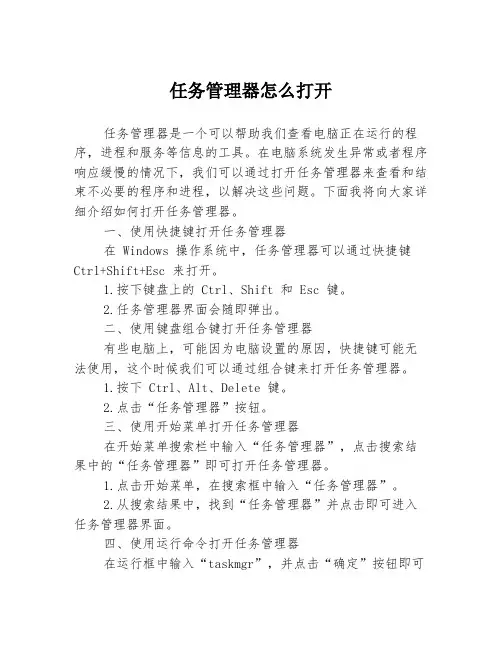
任务管理器怎么打开任务管理器是一个可以帮助我们查看电脑正在运行的程序,进程和服务等信息的工具。
在电脑系统发生异常或者程序响应缓慢的情况下,我们可以通过打开任务管理器来查看和结束不必要的程序和进程,以解决这些问题。
下面我将向大家详细介绍如何打开任务管理器。
一、使用快捷键打开任务管理器在 Windows 操作系统中,任务管理器可以通过快捷键Ctrl+Shift+Esc 来打开。
1.按下键盘上的 Ctrl、Shift 和 Esc 键。
2.任务管理器界面会随即弹出。
二、使用键盘组合键打开任务管理器有些电脑上,可能因为电脑设置的原因,快捷键可能无法使用,这个时候我们可以通过组合键来打开任务管理器。
1.按下 Ctrl、Alt、Delete 键。
2.点击“任务管理器”按钮。
三、使用开始菜单打开任务管理器在开始菜单搜索栏中输入“任务管理器”,点击搜索结果中的“任务管理器”即可打开任务管理器。
1.点击开始菜单,在搜索框中输入“任务管理器”。
2.从搜索结果中,找到“任务管理器”并点击即可进入任务管理器界面。
四、使用运行命令打开任务管理器在运行框中输入“taskmgr”,并点击“确定”按钮即可打开任务管理器。
1.按下 Windows+R 快捷键,打开运行框。
2.在运行框中输入“taskmgr”。
3.点击“确定”按钮即可打开任务管理器。
以上就是几种打开任务管理器的方法,大家可以根据自己的实际情况选择一种最适合自己的方法来打开。
使用任务管理器可以查看系统信息,了解正在运行的进程和服务,还可以结束卡死的进程和服务,提高电脑的运行效率,是检测系统问题和优化电脑性能必不可少的工具。
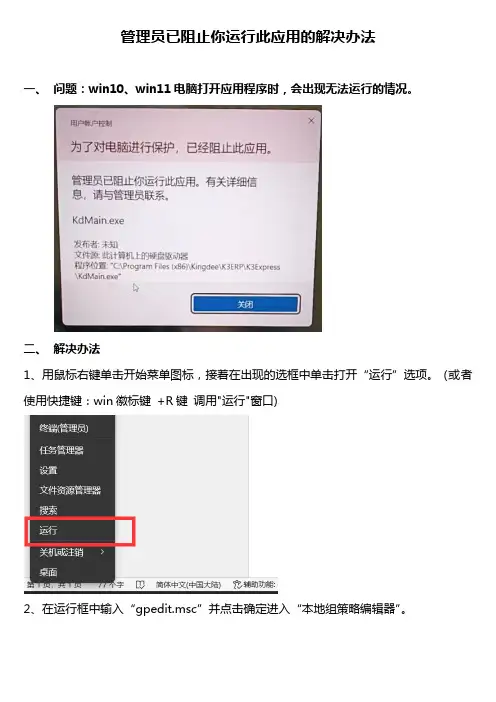
管理员已阻止你运行此应用的解决办法
一、问题:win10、win11电脑打开应用程序时,会出现无法运行的情况。
二、解决办法
1、用鼠标右键单击开始菜单图标,接着在出现的选框中单击打开“运行”选项。
(或者使用快捷键:win徽标键 +R键 调用"运行"窗口)
2、在运行框中输入“gpedit.msc”并点击确定进入“本地组策略编辑器”。
3、在 “本地组策略编辑器”窗口中依次打开 “计算机配置——Windows设置——安全设置——本地策略——安全选项”。
4、接着找到“安全选项”中的“用户账户控制:以管理员批准模式运行所有管理员”。
5、用鼠标右键点击选择 “属性”或左键双击,在 “属性”窗口里选择 “已禁用”,点击确定,最后重启电脑就可以了。
6、强调:一定要重启电脑。
重启后,再打开需要的应用就可以正常使用了。
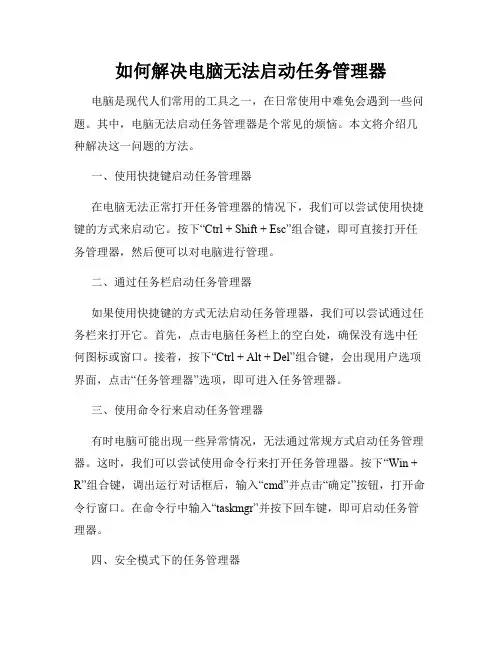
如何解决电脑无法启动任务管理器电脑是现代人们常用的工具之一,在日常使用中难免会遇到一些问题。
其中,电脑无法启动任务管理器是个常见的烦恼。
本文将介绍几种解决这一问题的方法。
一、使用快捷键启动任务管理器在电脑无法正常打开任务管理器的情况下,我们可以尝试使用快捷键的方式来启动它。
按下“Ctrl + Shift + Esc”组合键,即可直接打开任务管理器,然后便可以对电脑进行管理。
二、通过任务栏启动任务管理器如果使用快捷键的方式无法启动任务管理器,我们可以尝试通过任务栏来打开它。
首先,点击电脑任务栏上的空白处,确保没有选中任何图标或窗口。
接着,按下“Ctrl + Alt + Del”组合键,会出现用户选项界面,点击“任务管理器”选项,即可进入任务管理器。
三、使用命令行来启动任务管理器有时电脑可能出现一些异常情况,无法通过常规方式启动任务管理器。
这时,我们可以尝试使用命令行来打开任务管理器。
按下“Win + R”组合键,调出运行对话框后,输入“cmd”并点击“确定”按钮,打开命令行窗口。
在命令行中输入“taskmgr”并按下回车键,即可启动任务管理器。
四、安全模式下的任务管理器有些情况下,我们可能需要在电脑安全模式下启动任务管理器。
首先,重启电脑。
在启动的过程中,按下F8键进入启动选项界面,选择进入安全模式。
进入安全模式后,按上述方法打开任务管理器,即可对电脑进行管理。
五、修复系统文件如果上述方法都无法解决问题,那么可能是系统文件出现了故障导致无法启动任务管理器。
我们可以尝试修复系统文件。
首先,点击“开始”按钮,找到“命令提示符”并右键选择“以管理员身份运行”。
在命令提示符中输入“sfc /scannow”并按下回车键,系统会自动扫描并修复发现的问题。
等待修复完成后,重启电脑,尝试打开任务管理器。
六、安全软件的干预有时候,我们的电脑会出现恶意软件的感染,导致无法启动任务管理器。
此时,我们可以尝试使用安全软件进行杀毒处理。
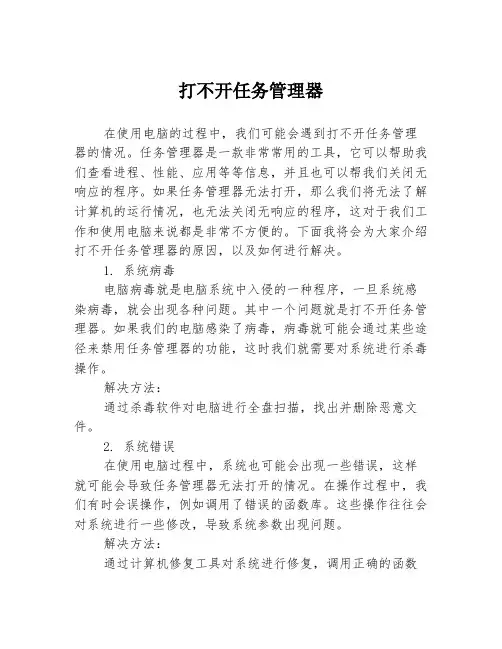
打不开任务管理器在使用电脑的过程中,我们可能会遇到打不开任务管理器的情况。
任务管理器是一款非常常用的工具,它可以帮助我们查看进程、性能、应用等等信息,并且也可以帮我们关闭无响应的程序。
如果任务管理器无法打开,那么我们将无法了解计算机的运行情况,也无法关闭无响应的程序,这对于我们工作和使用电脑来说都是非常不方便的。
下面我将会为大家介绍打不开任务管理器的原因,以及如何进行解决。
1. 系统病毒电脑病毒就是电脑系统中入侵的一种程序,一旦系统感染病毒,就会出现各种问题。
其中一个问题就是打不开任务管理器。
如果我们的电脑感染了病毒,病毒就可能会通过某些途径来禁用任务管理器的功能,这时我们就需要对系统进行杀毒操作。
解决方法:通过杀毒软件对电脑进行全盘扫描,找出并删除恶意文件。
2. 系统错误在使用电脑过程中,系统也可能会出现一些错误,这样就可能会导致任务管理器无法打开的情况。
在操作过程中,我们有时会误操作,例如调用了错误的函数库。
这些操作往往会对系统进行一些修改,导致系统参数出现问题。
解决方法:通过计算机修复工具对系统进行修复,调用正确的函数库,恢复正常的系统参数。
3. 相应运行程序过多在电脑上同时打开多个程序可能会导致任务管理器无法打开。
这是因为打开程序过多会占用大量计算机资源,导致计算机出现卡顿和停顿,并且打开任务管理器也会受到影响。
解决方法:需要关闭一些不必要的程序,减少计算机负担,从而使任务管理器重新可用。
4. 系统管理员权限如果我们的电脑被管理员限制,我们就可能会无法打开任务管理器。
在这种情况下,我们需要获得管理员权限才能够打开任务管理器。
解决方法:需要获得管理员权限即可。
总结:无论什么原因导致任务管理器无法打开,我们都可以通过以上的方法来进行解决。
同时,为了保持计算机的正常运行,我们还需要每天定期清理计算机,卸载和清理无用程序,杀毒,更新系统和常用软件等,避免一些不必要的问题的出现。
此外,我们也可以使用一些系统优化工具来进行管理,确保我们的计算机始终处于最佳状态。
如何恢复无响应的Windows系统和程序Windows系统是广泛使用的操作系统之一,然而,有时候我们可能会遇到系统或程序无响应的情况。
这种情况下,我们需要采取一些措施来恢复系统和程序的正常运行。
本文将介绍一些常见的方法,帮助您解决无响应的Windows系统和程序的问题。
一、结束无响应的程序进程当一个程序无响应时,我们可以尝试结束该程序的进程来解决问题。
按下Ctrl+Alt+Delete组合键,然后选择任务管理器。
在任务管理器中,找到无响应的程序,右键点击选择“结束任务”。
这样,系统会强制关闭该程序的进程,从而恢复系统的正常运行。
二、等待程序恢复有时候,一个程序可能会暂时无响应,但不一定是崩溃。
在这种情况下,我们可以选择等待一段时间,看看程序是否会自动恢复。
有时候,程序可能只是在执行某个耗时操作,需要一些时间来完成。
如果等待一段时间后,程序仍然无响应,那么我们可以考虑其他方法。
三、重启计算机如果系统无响应,我们可以尝试重启计算机来解决问题。
点击“开始”按钮,选择“重新启动”或“关机”,然后再重新启动计算机。
这样可以清除系统内存中的临时数据,重置系统状态,有助于解决无响应的问题。
四、使用系统还原如果系统无响应的问题是在最近安装或更新某个程序后出现的,我们可以尝试使用系统还原来恢复系统到之前的状态。
系统还原可以将系统恢复到一个较早的时间点,从而消除可能导致无响应的问题。
五、检查系统硬件有时候,无响应的问题可能是由于系统硬件故障引起的。
我们可以检查硬件设备是否正常工作,例如检查硬盘是否有错误,检查内存是否有问题等。
如果发现硬件故障,我们可以尝试修复或更换相关设备来解决问题。
六、更新系统和程序有时候,无响应的问题可能是由于系统或程序的错误或漏洞引起的。
我们可以尝试更新系统和程序,安装最新的补丁和更新,以修复可能导致无响应的问题。
同时,定期更新系统和程序也有助于提高系统的稳定性和安全性。
七、使用系统维护工具Windows系统提供了一些内置的维护工具,可以帮助我们检测和修复系统问题。
电脑系统任务栏不见了怎么办任务栏是操作系统显示打开应用程序和系统工具的一个重要工具栏。
然而,有时候我们可能会遇到电脑系统任务栏不见的情况,导致我们无法方便地切换应用程序或者访问系统工具。
本文将介绍一些常见的解决方法,帮助您恢复任务栏的正常显示。
方法一:重新启动资源管理器有时候,任务栏不见可能是由于资源管理器出现问题所致。
重新启动资源管理器可能会解决这个问题。
1.使用快捷键“Ctrl+Shift+Esc”打开任务管理器。
2.在任务管理器的“进程”选项卡中,找到“Windows资源管理器”进程。
3.右击“Windows资源管理器”进程,选择“结束任务”。
4.在任务管理器的左上角,点击“文件”菜单,选择“运行新任务”。
5.在弹出的对话框中,输入“explorer.exe”,点击“确定”。
6.等待资源管理器重新启动,然后检查任务栏是否恢复正常显示。
方法二:检查任务栏设置可能是一些任务栏设置选项被不小心修改了,导致任务栏不可见。
您可以尝试以下步骤来检查和恢复任务栏设置。
1.右击电脑桌面的任意空白处,选择“个性化”。
2.在弹出的窗口中,点击左侧导航栏的“任务栏”选项。
3.确保“自动隐藏任务栏”选项处于关闭状态。
如果它是打开的,请点击切换按钮将其关闭。
4.确保“锁定任务栏”选项处于打开状态。
如果它是关闭的,请点击切换按钮将其打开。
5.如果任务栏仍然不可见,请尝试将“任务栏位置”选项切换到其他选项,然后再切换回原来的选项。
方法三:检查并恢复系统文件有时候,任务栏不见问题是由于系统文件损坏所致。
我们可以运行系统自带的文件检查和修复工具来解决这个问题。
1.打开命令提示符窗口。
您可以在开始菜单中搜索“cmd”来找到它。
2.右击命令提示符图标,选择“以管理员身份运行”。
3.在命令提示符窗口中,输入以下命令并按下回车键:sfc /scannow这个命令会启动系统文件检查和修复工具,它会扫描系统文件并尝试修复任何损坏的文件。
任务管理器按钮呈灰色的解决方法1、点击『开始』菜单2、点击“运行”并键入gpedit.msc 后确定3、在“组策略”中依次展开"本地计算机"策略/用户配置/管理模板/系统/Ctrl+Alt+Del 选项4、在该列表中打开删除“任务管理器”的属性5、在删除“任务管理器”属性中的“设置”选项卡中点选“已禁用”或“未配置”单选项,确定。
如果原来就是在未配置上,就选择已启用,应用,确定,再点到未配置上。
注:该策略的效果为,“任务栏”上的右键菜单上的“任务管理器”呈不可点击状,而按下组合键Ctrl+Alt+Del之后会弹出题目为“任务管理器”的对话框,内容是“任务管理器已被系统管理员停用”。
上述策略须在管理员帐户下操作上述方法因需用到“组策略”,故该法适用于:·Microsoft Windows XP Professional“注册表”法,请按照下面步骤进行注册表编辑操作:1、点击『开始』2、点击“运行”并键入regedit 后确定3、在“注册表编辑器”中依次展开HKEY_CURRENT_USER\Software\Microsoft\Windows\CurrentVersion\Policies\在该注册表项下建立名为System 的项(如在Policies分支下已有System项,则无须此步骤)在System 项下建立名为DisableTaskMgr 的“字串符值”或者“DWORD值”改为0即可七夕,只因有你,总有一些人牵肠挂肚难以忘记,总有一些日子温暖甜蜜最为珍惜从春夏到秋冬,从陌生到熟悉,虽不能时时联系,却总在特别的日子想起你,七夕快乐,我的朋友。
七夕,只因有你,因为有你,再苦生活也不觉得累,再大的险阻也无所畏,再大的波折也不担忧,。
退出资源管理器的五种方法-概述说明以及解释1.引言1.1 概述概述:在日常使用电脑的过程中,我们经常需要退出资源管理器,无论是为了解决一些问题,还是为了进行系统维护和优化。
退出资源管理器可以帮助我们释放系统资源,提高电脑的运行效率。
本文将介绍五种常用的退出资源管理器的方法,包括使用任务管理器、命令行和快捷键等。
通过了解这些方法,我们可以根据不同的情况选择最适合的退出资源管理器的方式,以达到更好的效果。
本文将首先简要介绍文章的整体结构和目的,然后详细阐述每种方法的具体步骤,最后总结这些方法并提供一些提示和注意事项供读者参考。
退出资源管理器是一个常见的操作,但在实际操作中,很多人可能只熟悉一种方式,或者不知道其他更有效的方法。
因此,本文的主要目的是向读者介绍五种不同的退出资源管理器的方法,以帮助他们在日常使用电脑时更灵活地处理各种情况。
通过掌握这些方法,读者可以更加高效地管理系统资源,提高电脑的运行效率。
接下来,我们将详细介绍每一种退出资源管理器的方法,并提供步骤和操作示例。
在每种方法的介绍中,我们将讲解其适用的情况和使用注意事项,以便读者能够根据实际需要选择最合适的方式。
最后,我们将在结论部分总结这些方法,并提供一些建议和注意事项,帮助读者更好地应用这些方法。
通过阅读本文,读者将能够全面了解退出资源管理器的五种常见方法,并掌握它们的具体步骤和使用技巧。
希望本文能够对读者在日常使用电脑时更好地管理系统资源和提高运行效率有所帮助。
1.2 文章结构文章结构部分的内容:文章结构部分将介绍本篇长文的组织结构和内容安排。
通过清晰的文章结构,读者可以更好地理解本文的主题和内容,并且可以更方便地查找所需信息。
本文主要分为以下几个部分:1. 引言:在引言部分,我们将对本文的主题进行概述,并介绍文章的结构和目的。
读者可以通过引言部分了解到本文所涵盖的主要内容。
2. 正文:正文部分是本文的核心内容,将详细介绍退出资源管理器的五种方法。
怎么修复Win11任务栏卡死的错误呢?任务栏没反应的修
复教程
Win11任务栏卡死怎么办呢?win11任务栏没反应怎么修复呢?最近不少朋友发现在使⽤Win11系统的时候,进程会遇到任务栏卡死的事情,是什么原因造成的Win11任务栏卡死呢?⼜该如何修复win11任务栏卡死的错误呢?下⾯⼩编就给⼤家分享Win11任务栏卡死⽆反应的修复教程,希望⼤家喜欢!
⽅法⼀:
按下Ctrl+Shift+Esc,打开任务管理器
点击详细信息,找到explorer.exe,点击右键,结束任务,结束进程
然后点击⽂件,运⾏新任务,输⼊explorer.exe,点击确定,等待桌⾯重启即可
电脑保持在桌⾯,按下Alt + F4,选择重启选项,点击确定,等待重启完成即可
⽅法三:
右键点击此电脑,选择管理,进⼊Windows更新页⾯,点击⾼级选项
打开恢复,点击重置此电脑右侧的初始化电脑
选择保留⽂件,可以恢复保留⽂件
选择删除所有内容,可以完全恢复到初始状态
以上就是⼩编给⼤家分享的win11任务栏卡死的解决⽅法步骤了,如果你也遇到此问题可以尝试以上⽅法进⾏修复设置,希望此篇教程能够帮助到你!。
电脑资源管理器停止工作怎么办
当我们在使用电脑的过程中,突然遇到电脑资源管理器停止工作的情况,这时
候我们应该如何处理呢?接下来,我将为大家介绍一些解决方法。
首先,我们可以尝试重启电脑。
有时候电脑资源管理器停止工作可能是由于系
统出现了一些小问题,通过重启电脑可以重新启动资源管理器,解决这个问题。
其次,我们可以尝试使用任务管理器来结束资源管理器进程,然后重新启动。
首先按下Ctrl+Alt+Delete组合键,打开任务管理器,找到“进程”选项卡,找到
名为“explorer.exe”的进程,右键点击选择“结束任务”,然后再点击“文件”菜单中的“运行新任务”,输入“explorer.exe”并回车,即可重新启动资源管理器。
另外,我们还可以尝试进行系统文件检查和修复。
在开始菜单中找到“命令提
示符”,右键点击选择“以管理员身份运行”,输入“sfc /scannow”并回车,系
统将开始扫描并修复可能存在的系统文件错误。
如果以上方法都无法解决问题,我们还可以尝试恢复系统到之前的某个时间点。
在控制面板中找到“系统和安全”选项,选择“文件历史记录”,然后在左侧菜单中选择“恢复个人文件”,按照提示进行系统恢复操作。
最后,如果以上方法都无法解决问题,我们可以考虑重装操作系统。
在备份好
重要数据的前提下,重新安装系统可以彻底解决资源管理器停止工作的问题。
总的来说,当电脑资源管理器停止工作时,我们可以通过重启电脑、结束任务
管理器进程、系统文件检查和修复、系统恢复以及重装操作系统等方法来解决问题。
希望以上方法对大家有所帮助。